Excel(エクセル)で作成した図形を立体化(3D)にする方法です。
作成後は色や傾きなどの細かい微調整も簡単にできます。
3-Dスタイルボタンで立体的に
![Excel[3-Dスタイル]を選択](https://softoffice-excel.com/wp-content/uploads/2013/03/zurit1.gif)
まずは図形を選択。
ツールバーの[3-Dスタイル]ボタンをクリックし、一覧から目的のスタイルをクリックします。
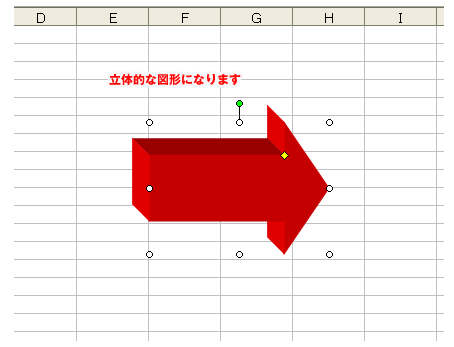
立体的な図形になりました。
同じ手順でスタイルを選択する事で他のタイプに切り替えることができます。
![[3-Dの設定]ボタンをクリック](https://softoffice-excel.com/wp-content/uploads/2013/03/zurit3.gif)
さらに[3-Dの設定]ボタンをクリックすると新たなツールバーが表示されます。
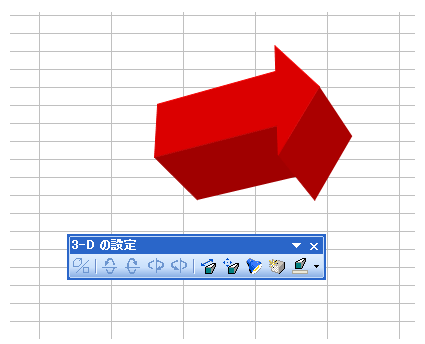
ここで色や傾き、光源など更に細かい調整ができます。

